
DualShock Calibration GUIはPS4用コントローラのDUALSHOCK 4とPS5用コントローラのDualSenseのアナログスティックの軸ズレを修正するキャリブレーションをWebサイト上から行う事が出来るオンラインツールです。以前にWindowsの標準機能を使用した軸ズレ修正の記事を掲載しましたが、あちらはゲームコントローラ全般の修正が可能なのに対し、DualShock Calibration GUIではDUALSHOCK 4とDualSenseの2種類のコントローラのキャリブレーションに限定されます。ゲーム内のキャラクターが勝手に動くといったドリフト現象が発生する場合はアナログスティックの軸ズレが一つの要因となっている事が考えられますが、その場合はキャリブレーションにより改善する可能性が有ります。また、筆者はこのような軸ズレの修正は修正を行ったWindows上のみで有効になるものだと勝手に思い込んでいましたが、ゲーム機含む他の機器での使用でも修正は反映されるようです。
DualShock Calibration GUIの使い方
では早速DualShock Calibration GUIにアクセスします。因みにFirefoxでは使用出来ないのでChromeやChromium系ブラウザでアクセスして下さい。最初に英語でWelcome画面内に注意書きが表示されますが、直ぐに日本語化出来るので「Understood」でこの画面を閉じます。
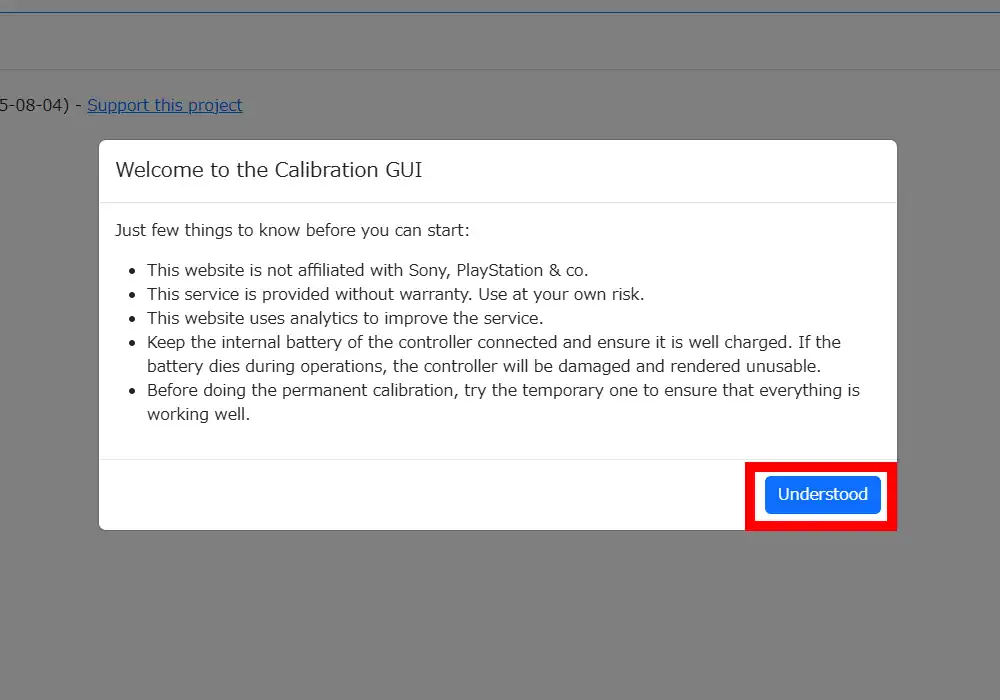
画面右上に言語の切り替えメニューがあるので、ここから日本語に切り替えて画面を日本語化します。
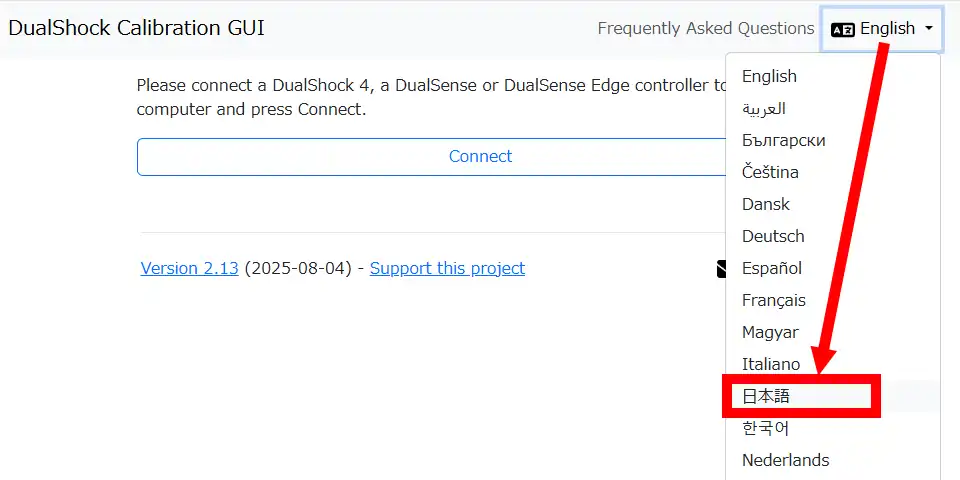
英語で表示されたのと同じ内容の注意書きが日本語で表示されます。ツールの使用で何らかの不具合が起こっても自己責任である事を確認した上で「了解」で画面を閉じます。
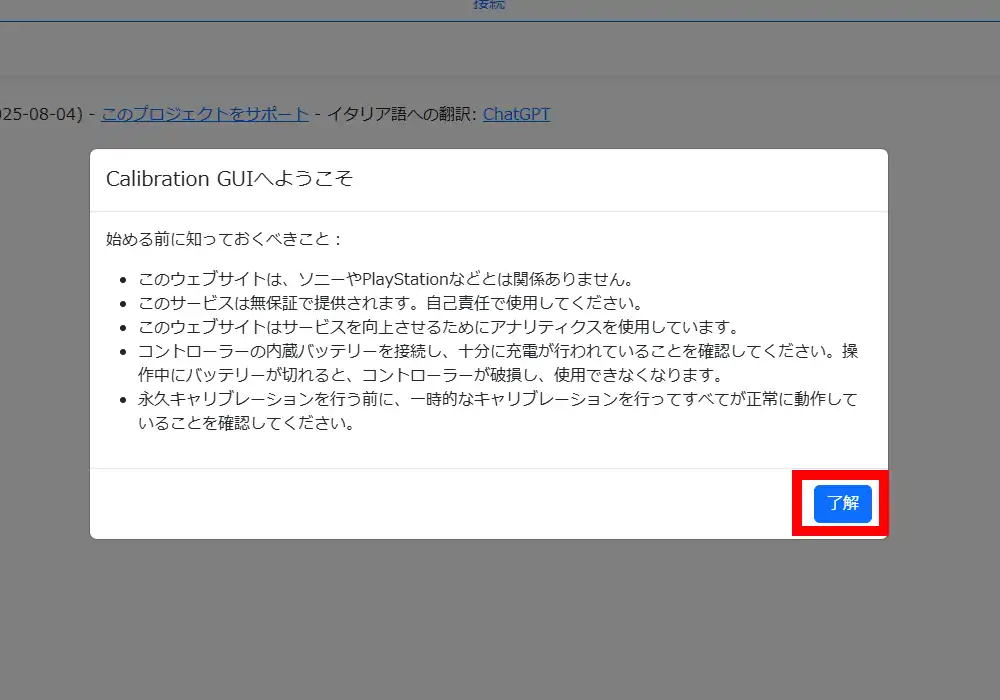
PCとDUALSHOCK 4、もしくはDualSenseをUSBケーブルで接続します。Bluetooth接続では駄目な模様。その上で画面内に表示されている「接続」ボタンをクリックします。
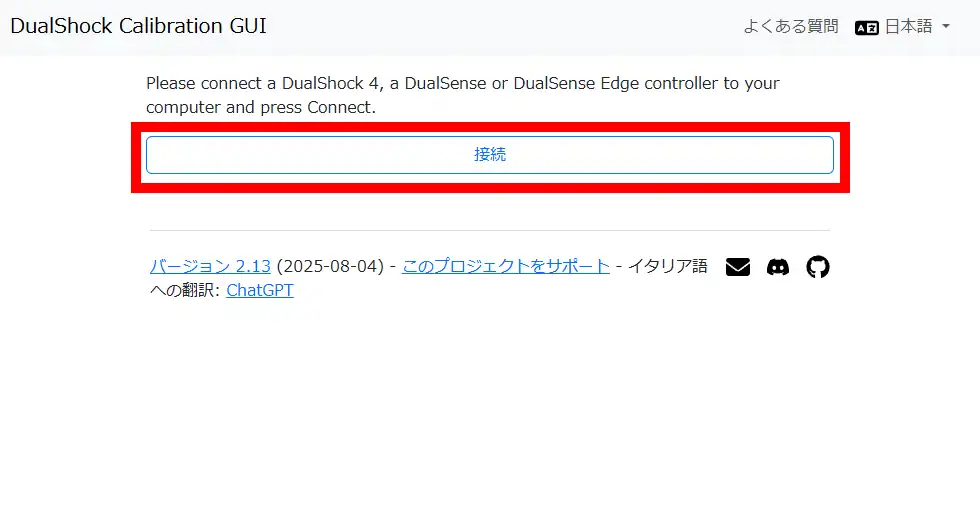
USBケーブルでPCと接続して正常に認識されていればリストに「Wireless Controller」と表示されるので、選択状態にして「接続」をクリックします。
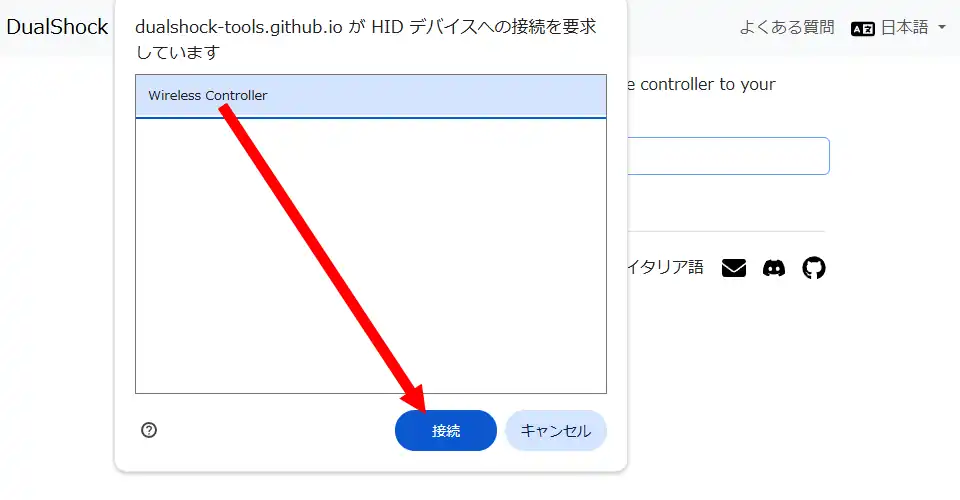
筆者は今回DUALSHOCK 4を接続していますが、「Controller Info」に接続しているコントローラの詳細情報が表示される他、「ジョイスティック情報」で軸ズレの状態を確認出来ます。一見ズレていないように見えても「10× zoom」に切り替えると微妙なズレを確認出来るかもしれません。
軸ズレが確認出来る場合は「スティック中央をキャリブレーション」から修正を行います。
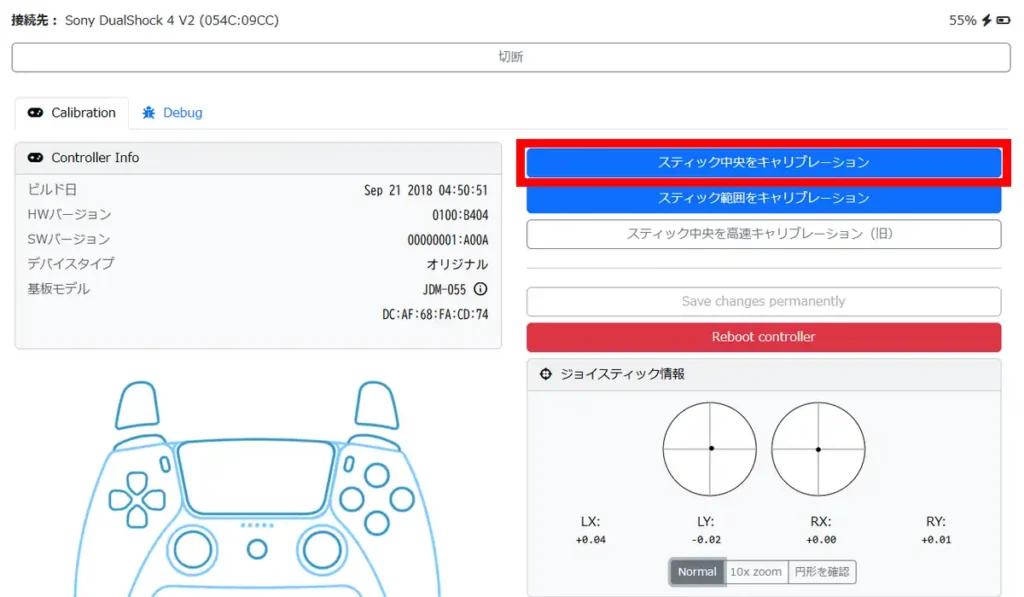
「スティック中央キャリブレーションウィザードへようこそ!」と表示されます。ここからはウィザードに従って進めていくだけですが、「開始」で「ステップ1」へ進みます。
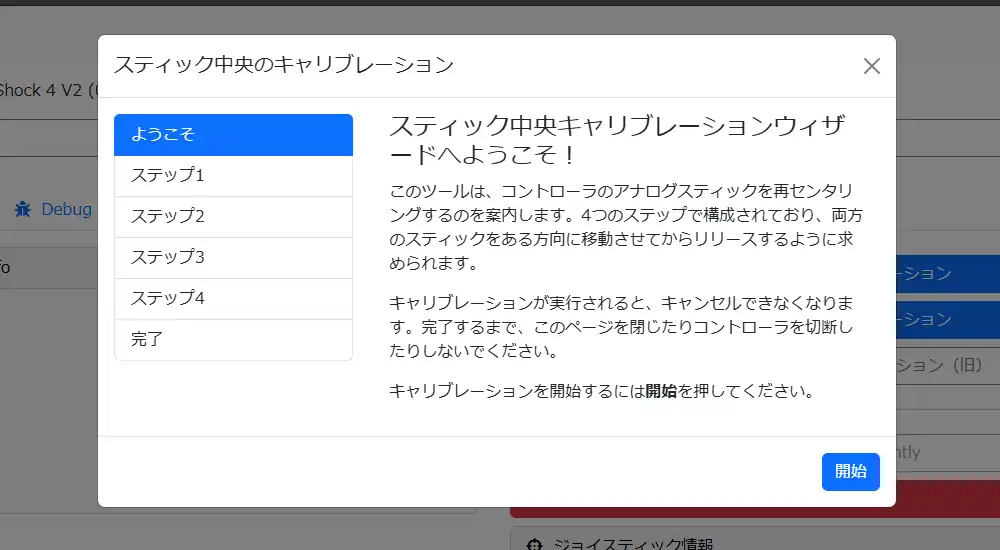
「ステップ1」の指示にある通り両方のスティックを左上の隅、つまり最大まで左上に両方のアナログスティックを倒します。中央に戻した上で「続行」で進みます。
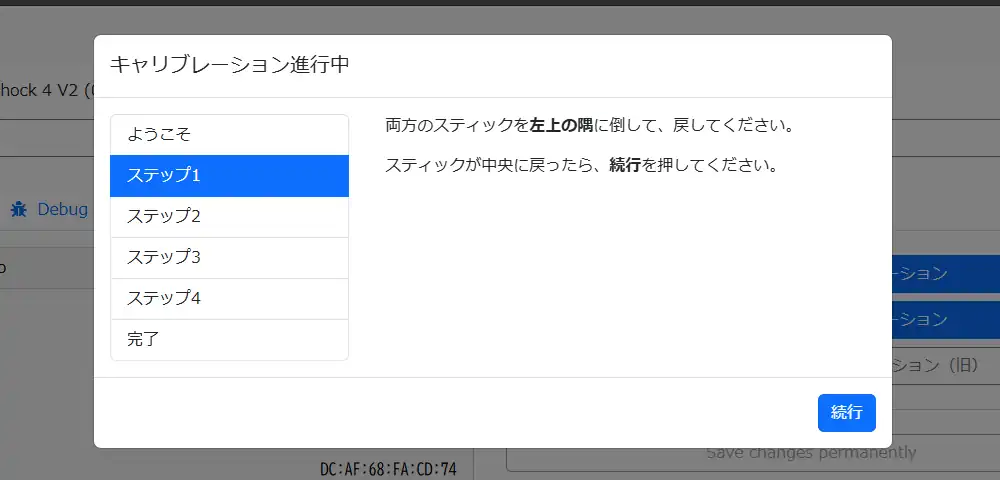
ステップ2でも同じ要領で右上、ステップ3が左下、ステップ4が右下となっています。
ステップ4まで終わると「キャリブレーションが正常に完了しました!」と表示されます。「完了」でキャリブレーションウィザードを閉じます。
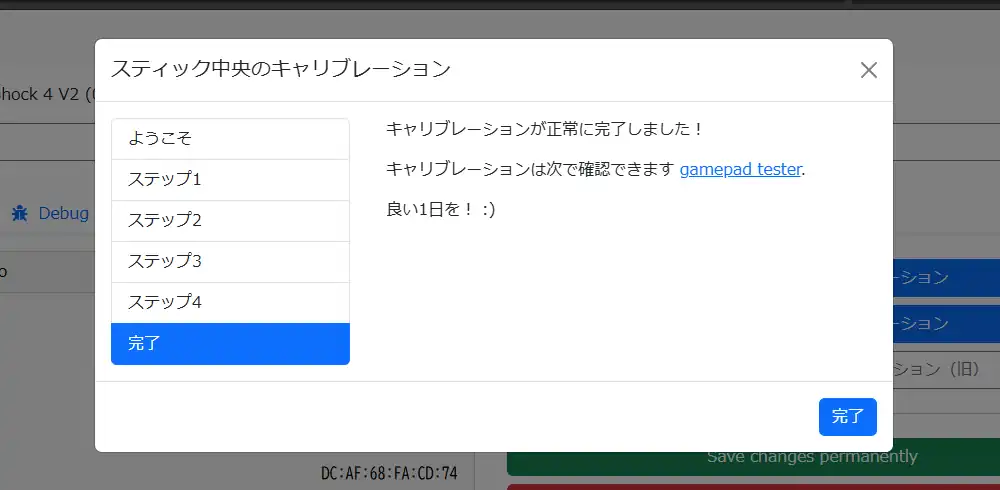
もう一つ、「スティック範囲をキャリブレーション」もあります。これはアナログスティックを倒した時の範囲を修正する機能で、実行すると「範囲キャリブレーション」の画面が表示されるので、指示通りスティックをゆっくり最大まで何周か回して「完了」ボタンをクリックします。
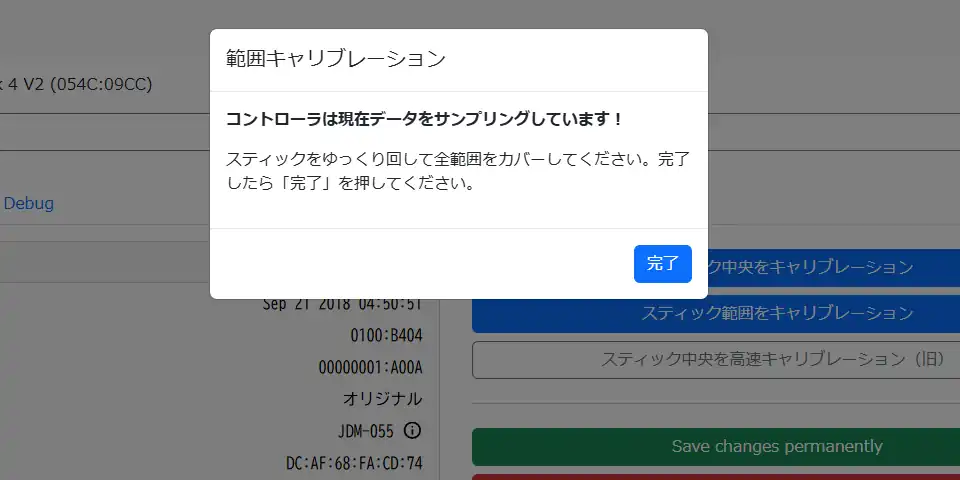
「ジョイスティック情報」で軸ズレの修正が確認出来たら「Save changes permanently」をクリックします。直訳すると変更を永続的に保存となります。「OK」と表示されたらクリックして画面を閉じます。最後に「Reboot controller」でコントローラをDualShock Calibration GUIから切断で終了です。
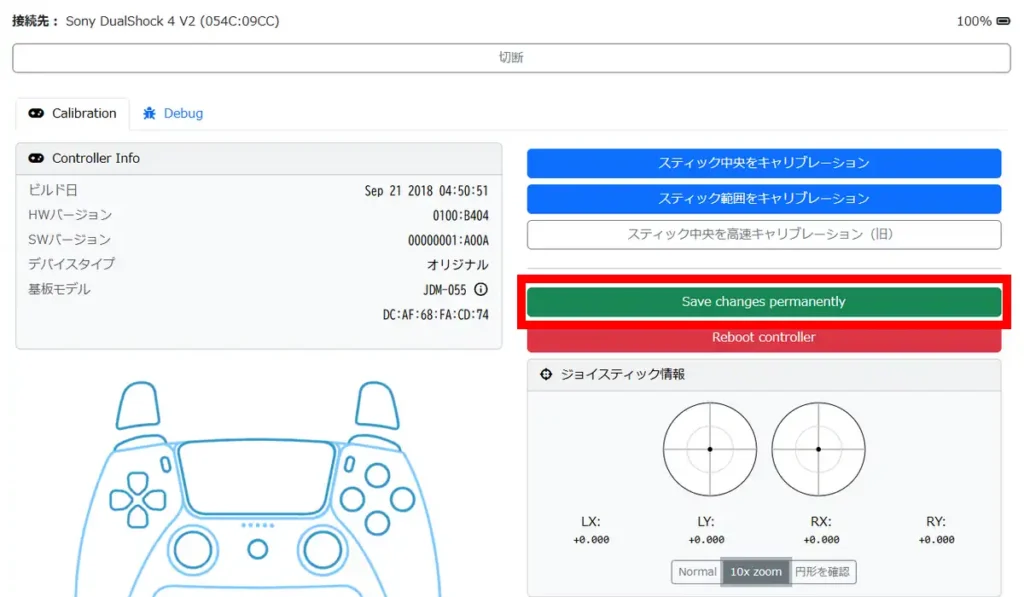
DualShock Calibration GUI 備考
「ジョイスティック情報」のノーマルでの確認だと殆どズレが無いように見えましたが、微妙に軸がプルプルしていたので10倍ズームで確認すると右スティックがそこそこにズレているのが確認出来ました。初回のキャリブレーションでは改善しなかった所か逆に悪化したようにも見えましたが、3回ほど試した所で、10倍ズームでもほぼ軸ズレの無い状態まで修正出来ました。
アナログスティックの劣化具合によってはどう頑張っても修正不可能な場合もあると思われます。ただ感覚的にそれほど劣化していない状態でドリフトするといった場合は修理や買い替えの前に一度試してみる価値はあると思います。

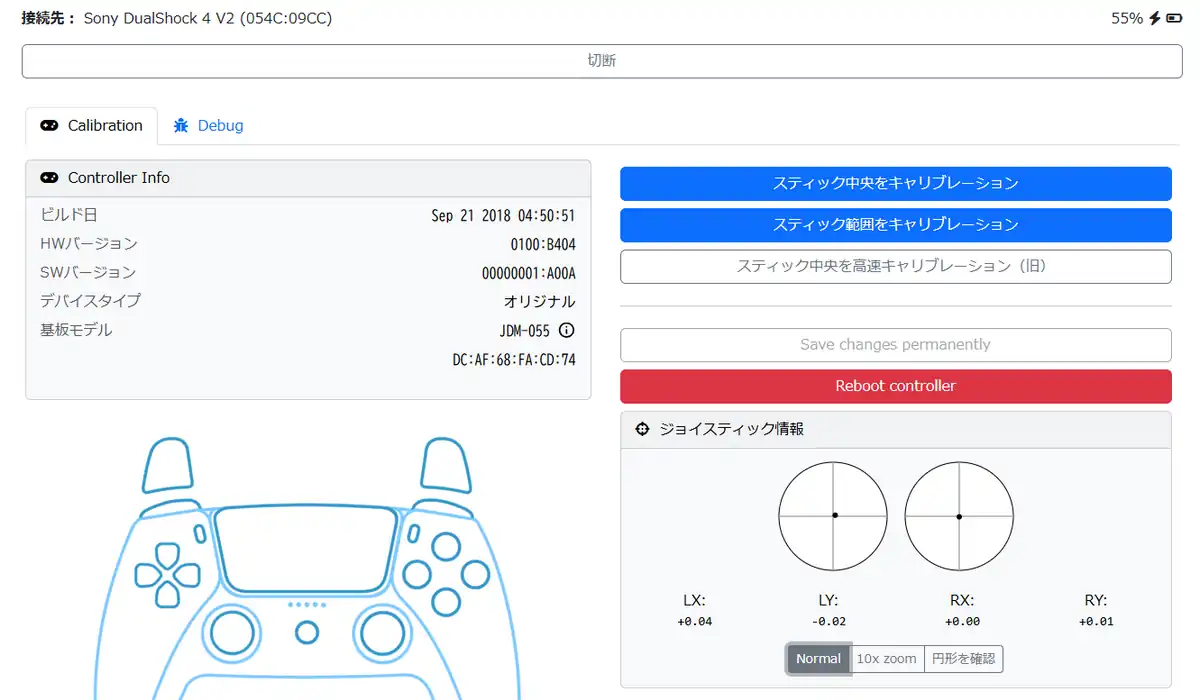
コメント